Windows10小米wifi无法使用怎么办
更新日期:2023-08-25 15:02:35
来源:转载
手机扫码继续观看

不少朋友在windows10系统电脑中使用小米wifi时,都遇到了网络创建成功,但手机无法连接wifi的情况,这怎么办呢?为了帮助大家更好地使用windows10正式版系统,现在系统城小编就来详细介绍下小米wifi无法使用问题的解决方案!
解决方案:
1、安装官方驱动miwifi_setup_2.4.839.exe,可以正常创建!(先装驱动,再插入wifi)

2、打开“设备管理器”,找到“网络适配器”,卸载小米wifi驱动(弹窗勾选删除此设备的驱动程序软件)。
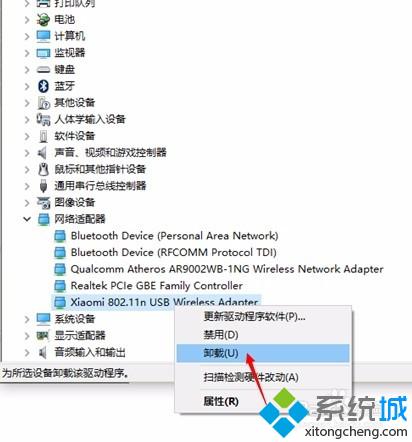
3、拔掉小米wifi,再插入它,”设备管理器“的”网络适配器“出来一个带感叹号的(下图),点更新驱动。

4、选“浏览计算机以查找驱动程序软件(R)”。
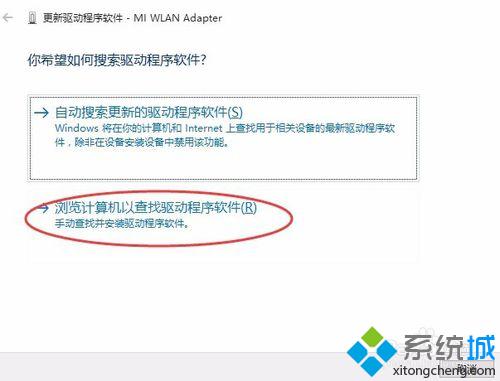
5、点击“浏览”,指到“C:\Program Files (x86)\XiaoMi\MiWiFi\drivers\win7x64”这个文件夹,确定--->下一步。
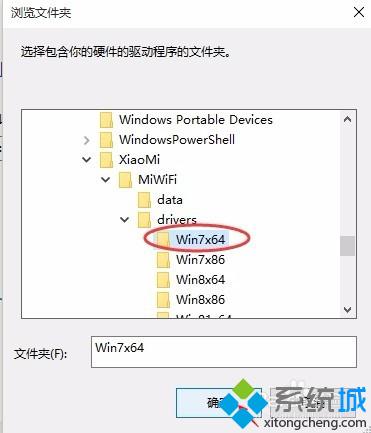
6、驱动程序安装成功:

7、小米wifi创建成功,重新打开手机wifi,就可以找到了。希望帮到你!
通过上述步骤操作,我们就能解决win10小米wifi无法使用的问题了。有需要的用户,赶紧按照系统城小编的方法操作看看吧!
该文章是否有帮助到您?
常见问题
- monterey12.1正式版无法检测更新详情0次
- zui13更新计划详细介绍0次
- 优麒麟u盘安装详细教程0次
- 优麒麟和银河麒麟区别详细介绍0次
- monterey屏幕镜像使用教程0次
- monterey关闭sip教程0次
- 优麒麟操作系统详细评测0次
- monterey支持多设备互动吗详情0次
- 优麒麟中文设置教程0次
- monterey和bigsur区别详细介绍0次
系统下载排行
周
月
其他人正在下载
更多
安卓下载
更多
手机上观看
![]() 扫码手机上观看
扫码手机上观看
下一个:
U盘重装视频











